주요 검색 의도: 전자책 병합 분할, Calibre 활용법, EpubMerge 사용법, EpubSplit 사용법
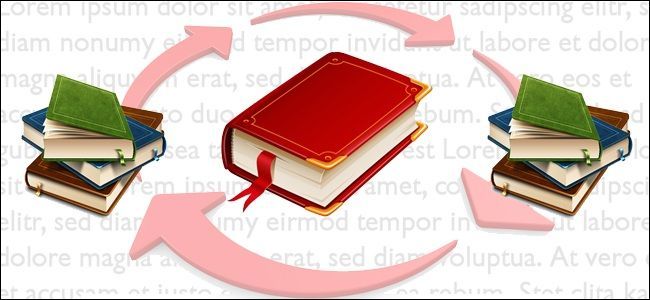
빠른 링크
- 병합/분할을 하는 이유
- 준비물
- 플러그인 설치 및 설정
- 전자책 병합 방법
- 전자책 분할 방법
- 문제 해결 및 롤백
- 체크리스트와 템플릿
- 결정 트리 및 요약
병합을 왜 하거나 분할을 하나요
전자책 병합과 분할은 다양한 목적을 가집니다. 예:
- 단편집을 하나의 앤솔로지로 묶어 읽기 편하게 만들기
- 시집이나 단편 모음을 한 권의 대형본으로 결합해 관리 단순화
- 작가 전체 저작을 한 권으로 합쳐 진행률을 추적
- 대형본을 개별 소설로 분할해 별도 배포나 편집을 위해 분리
이 튜토리얼은 ePub 구조를 손상시키지 않고 안전하게 병합/분할하는 현실적인 절차를 제공합니다.
중요: 원본 파일에 DRM이 걸려 있다면, 먼저 DRM을 제거해야 합니다. DRM 제거는 각국 법 규정을 확인한 뒤 합법적인 범위 내에서만 진행하세요.
준비물
- Calibre 설치본(무료)
- EpubMerge 플러그인
- EpubSplit 플러그인
- DRM이 제거된 ePub 전자책 파일들
참고: 다른 형식(예: MOBI, AZW3)의 파일은 Calibre로 ePub로 변환한 뒤 작업하세요. 병합 후 원하는 형식으로 다시 변환할 수 있습니다.
플러그인 설치 및 설정
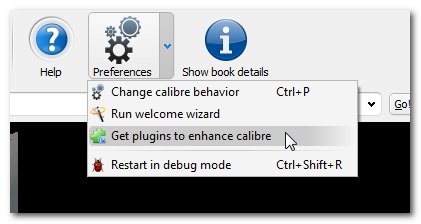
- Calibre에서 Preferences -> Get plugins to enhance calibre로 이동합니다.
- User Plugins 목록을 플러그인명으로 정렬하고 EpubMerge와 EpubSplit을 찾습니다.
- 각각 설치 버튼을 눌러 설치합니다. 보안 경고가 뜨면 Yes를 클릭합니다.
- 설치 시 플러그인 버튼을 툴바에 추가할지, 컨텍스트 메뉴에 추가할지 선택합니다. 툴바와 컨텍스트 메뉴 모두에 추가하면 편리합니다.
- 두 플러그인 설치 후 Calibre를 재시작합니다.
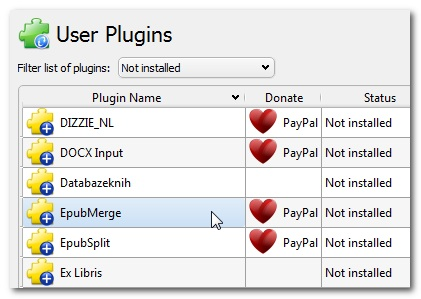
EpubMerge는 설정 옵션이 있으며 기본값을 유지하는 것을 권장합니다. 기본으로 메타데이터를 보존하면 나중에 UnMerge(분할) 기능을 사용할 때 자동으로 원본 정보를 복원할 수 있어 안전합니다.
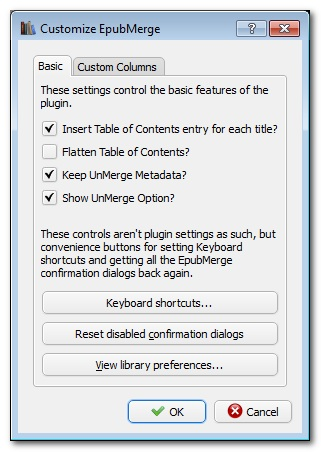
설정 항목 요약:
- Metadata 보존: 병합 전 메타데이터를 보존합니다. UnMerge 시 유용합니다.
- 툴바/컨텍스트 메뉴 위치: 작업 흐름에 맞게 선택하세요.
중요: EpubSplit에는 별도의 설정이 거의 없습니다.
전자책 병합 단계별 가이드

사례: Jane Austen의 여러 작품과 부록을 하나의 앤솔로지로 합치기
- Calibre 라이브러리에서 합치려는 모든 ePub을 선택합니다.
- 우클릭(또는 메뉴바) -> EpubMerge -> Merge Epubs 선택합니다.
참고: 선택한 파일 중 ePub이 아닌 파일이 있거나 DRM이 걸려 있으면 병합이 즉시 실패하고 팝업으로 실패한 파일을 알려줍니다.
- 병합 대화상자에서 원래 Calibre 목록 순서로 항목이 나열됩니다. 항목을 위아래 화살표로 이동해 원하는 순서로 정렬합니다. 불필요한 파일은 빨간 X로 제거합니다.
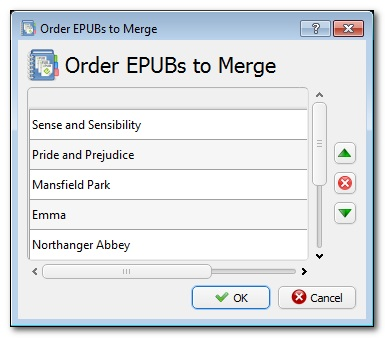
4.順序를 확정하면 OK를 눌러 진행합니다. Calibre는 병합된 문서의 메타데이터 엔트리를 생성하고, 병합 전 첫 번째 문서의 메타데이터를 기본값으로 상속합니다.
- 생성된 메타데이터 편집 화면에서 표지, 제목, 저자, 코멘트(요약) 등을 확인하고 필요 시 수정합니다. EpubMerge는 contents 목록을 코멘트에 자동으로 채워줍니다.
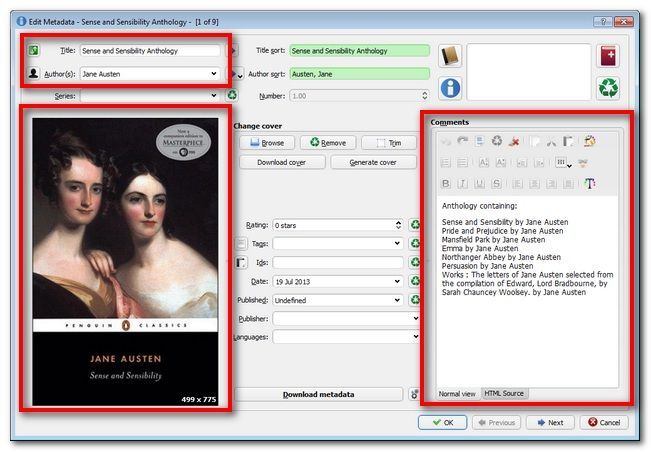
- 메타데이터를 승인하면 병합이 실행되고 새로운 ePub 파일이 라이브러리에 추가됩니다.
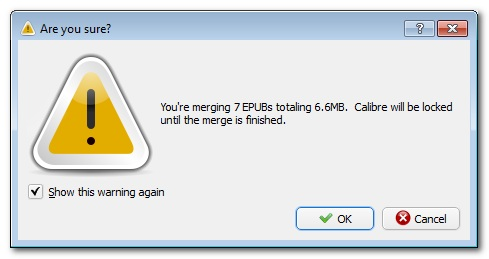
- 병합 완료 후 새 전자책의 목차와 내부 구조를 확인하세요. 각 작품의 챕터 및 볼륨 구분이 유지되는지, 표지가 올바른지 확인합니다.
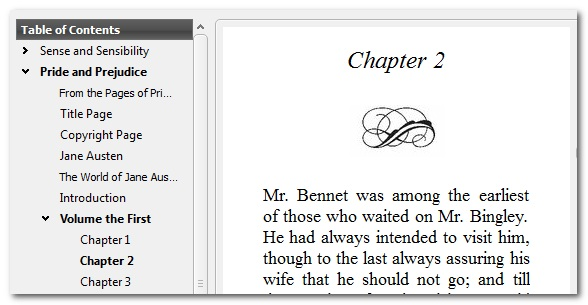
검증 포인트:
- 모든 기대한 작품이 포함되었는가
- 챕터와 목차 구조가 유지되었는가
- 메타데이터(제목/저자/표지/태그)가 의도한 대로 설정되었는가
- ePub을 원하는 형식(MOBI 등)으로 변환 시 구조 문제가 없는가
전자책 분할 단계별 가이드
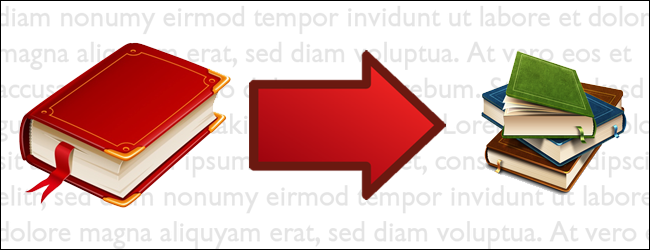
분할에는 두 가지 경로가 있습니다. 자동(UnMerge)과 수동(EpubSplit) 방식입니다.
자동 분할(권장 조건):
- EpubMerge로 병합했고 EpubMerge의 메타데이터 보존 옵션을 켰다면, UnMerge가 매우 쉽습니다.
- 방법: 병합된 대형본을 우클릭 -> EpubMerge -> UnMerge Epub 선택
- 플러그인은 원래 각각의 책 항목을 새 엔트리로 생성하고 보존된 메타데이터와 원본 ePub 파일을 복원합니다.
수동 분할(자동 분할 불가 시):
- 분할하려는 대형본을 선택하고 EpubSplit을 실행합니다.
- 내부 파일과 목차가 나타나는 상세 뷰에서 분할 포인트를 찾습니다.
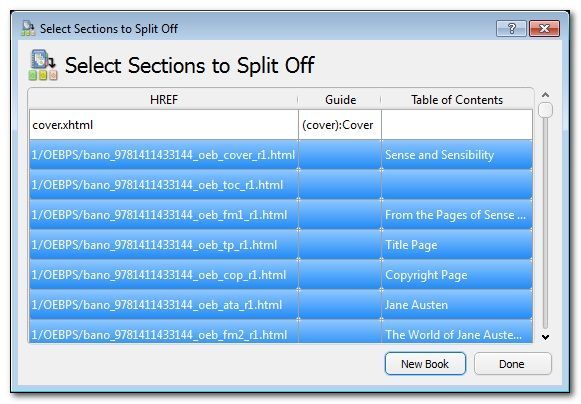
분할 포인트 식별 방법:
- HREF(고유 식별 번호) 컬럼: 원본 각 전자책에 부여된 식별 번호로 파일 그룹을 식별할 수 있습니다. 예: 9781411433144
- 목차(TOC) 컬럼: 각 부분이 어디에서 시작하고 끝나는지 TOC 항목으로 확인
- 미리보기: 리스트 항목 위에 마우스를 올려 첫 페이지 미리보기를 확인
- 추출하려는 항목을 강조 선택하고 New Book을 클릭합니다.
- 새 항목이 생성되면 메타데이터 검토 화면이 나타납니다. 자동으로 원본 메타데이터를 가져오지 못한 경우 수동 입력 또는 Calibre의 메타데이터 스크래핑 기능을 사용합니다.
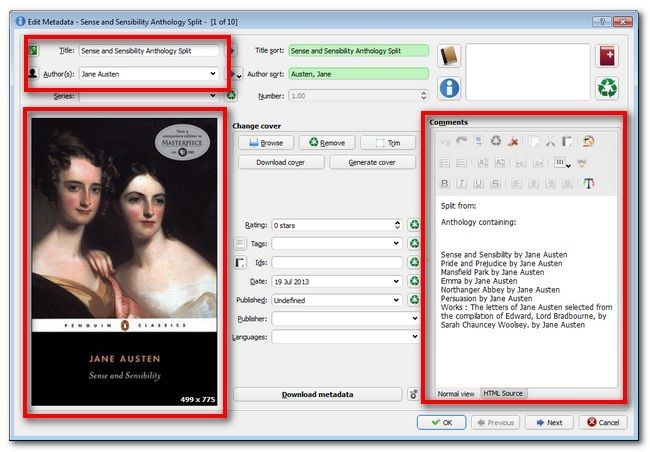
- 추출된 새 ePub을 확인하여 목차와 형식이 제대로 보존되었는지 검증합니다.
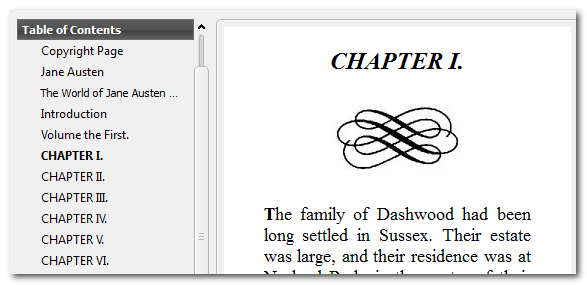
검증 포인트:
- 추출된 파일의 챕터/목차가 온전한가
- 메타데이터가 정확한가
- 원본 라이브러리 항목이 원하면 삭제되었는가 또는 유지되었는가
체크리스트: 병합 전, 병합 중, 분할 전
병합 전
- 원본 파일이 ePub 형식인지 확인
- DRM이 걸려있지 않은지 확인
- 병합 순서를 미리 결정
- 원본 백업(원본 폴더나 외장 저장소에 보관)
병합 중
- 메타데이터 보존 옵션 활성화 여부 확인
- 표지와 제목이 의도대로 상속되었는지 확인
- 병합된 파일을 검증하고 별도 백업 생성
분할 전
- 병합 시 메타데이터 보존이 켜져 있는지 확인
- 자동 UnMerge가 가능한지 확인
- 수동 분할 시 TOC와 HREF를 통해 분할 포인트 수립
메타데이터 템플릿
아래 템플릿은 분할 후 새 항목에 빠르게 메타데이터를 채우는 데 유용합니다. Calibre의 메타데이터 편집 창에 바로 입력하세요.
- 제목:
- 저자:
- 시리즈:
- 출판사:
- 발행일: YYYY-MM-DD
- ISBN:
- 태그:
- 커버 이미지 파일 경로:
- 설명(요약):
샘플 설명 템플릿:
“원문 출간: [연도]. 본 전자책은 병합된 앤솔로지에서 분리되어 독립 발행되었습니다. 원문 포맷: ePub. 이 파일은 메타데이터를 기준으로 추출되었습니다.”
SOP(표준 작업 절차) — 병합 또는 분할 작업 시 따라야 할 기본 순서
- 작업 전 라이브러리 전체 백업 수행
- Calibre 최신 버전과 플러그인 설치 확인
- DRM 여부 확인 및 합법적 범위 내에서 처치
- 병합 또는 분할 작업 실행
- 메타데이터 검토 및 필요 시 수정
- 병합본/분할본 모두에서 목차 및 렌더링 검증
- 파일을 원본 형식으로 변환해야 하면 변환 수행
- 최종 파일 백업 및 버전 관리
롤백 및 사고 대응(Incident runbook)
문제 발생 시 빠른 복구를 위한 단계:
증상: 병합 후 목차가 깨짐 / ePub이 리더에서 열리지 않음
- 작업 직전 백업에서 원본 파일 복원
- Calibre의 로그 확인(Preferences -> Miscellaneous -> View log)으로 오류 메시지 수집
- 메타데이터 변경이 문제인지 확인하기 위해 원본 메타데이터로 복원
- 필요한 경우, EpubMerge로 병합 과정을 단계별(소수 파일씩)로 나눠 테스트
증상: UnMerge 실패
- EpubMerge 설정에서 ‘Keep Unmerge Metadata’ 옵션이 활성화되어 있는지 확인
- 활성화되어 있지 않다면 수동으로 EpubSplit로 분할
- 수동 분할 후 메타데이터 수동 입력 및 스크래핑
항상 로그와 스크린샷을 남겨 문제 재현에 도움을 주어야 합니다.
테스트 케이스 및 수락 기준
테스트 케이스:
- 단일 소설 3권을 병합했을 때 목차가 각 소설 별로 구분되는가
- 병합 후 ePub을 MOBI로 변환했을 때 챕터 구분이 유지되는가
- UnMerge로 원본이 정확하게 복구되는가(메타데이터 포함)
- 수동 분할 시 추출된 파일의 첫 페이지 미리보기가 의도한 페이지인가
수락 기준:
- 모든 챕터와 목차가 원본 기준으로 1:1로 보존되어야 함
- 메타데이터(제목/저자/표지)가 사용자가 승인한 값이어야 함
- 변환 후 리더에서 정상적으로 열려야 함
일반적인 문제와 해결 방법
문제: 병합 후 리더에서 책이 열리지 않음 해결: Calibre에서 파일을 열어 내부 구조와 manifest를 확인. 필요한 경우 XHTML/OPF 파일을 수동으로 수정하거나, 병합 전에 파일 하나씩 변환하여 문제 파일을 찾아 제거.
문제: 메타데이터가 잘못 상속됨 해결: 병합 전 메타데이터를 미리 정리하거나 병합 후 메타데이터 편집기로 수동 수정.
문제: 자동 UnMerge가 작동하지 않음 해결: EpubMerge로 병합했는지, 메타데이터 보존 옵션을 켰는지 확인. 꺼져 있었다면 EpubSplit로 수동 분할.
문제: 일부 챕터가 다른 작품으로 섞여 나옴 해결: EpubSplit의 HREF 식별자를 사용해 독립 파일 그룹을 찾아 추출.
대안 방법 및 한계
대안 1: 수동 ePub 편집기(예: Sigil) 사용
- 장점: 섬세한 내부 편집 가능(HTML 수준)
- 단점: 실수 시 구조가 깨질 위험, 편집 난이도 높음
대안 2: 명령행 도구 사용(예: epub-tools 등)
- 장점: 스크립트화가 가능해 대량 작업 자동화에 유리
- 단점: 사용법 학습 필요, GUI 대비 오류 파악이 어려움
언제 자동 병합/분할이 실패하는가:
- 원본 파일에 DRM이 걸린 경우
- 병합된 파일이 원래 다른 파일 포맷(잘못된 내부 구조)로 되어 있을 경우
- ePub 내부 manifest나 TOC가 손상된 경우
정신 모델과 의사결정 규칙
- 작은 작업(수 작품, 명확한 TOC): GUI 기반 EpubMerge/EpubSplit 권장
- 큰 배치 작업(수백 권): 명령행 스크립트나 배치 변환 도구 고려
- 완전한 복구 가능성이 중요할 때: 반드시 메타데이터 보존 옵션을 켜고 백업을 남길 것
의사결정 체크리스트:
- DRM: 있다면 우선 해결
- ePub 무결성: 각 파일을 Calibre나 ePub 리더로 열어 확인
- 메타데이터 백업: 필요하면 CSV로 내보내기
역할별 체크리스트
라이브러리 관리자
- 작업 전 라이브러리 백업
- 표준 메타데이터 템플릿 배포
- 배치 작업 시 스크립트화 검토
일반 독자
- 개인 소장용 병합/분할 진행
- DRM 여부 확인
- 변환 후 전자책 리더에서 테스트
보존/아카이브 담당자
- 원본 파일의 포맷 및 해시값(무결성) 기록
- 메타데이터에 출처 및 병합/분할 이력 추가
간단한 방법 비교표
- EpubMerge: GUI 기반, 메타데이터 보존 옵션, UnMerge 지원
- EpubSplit: GUI 기반, 세부 파일 추출에 유리
- Sigil: 직접 편집 가능하지만 위험 부담 큼
- 명령행 도구: 자동화에 유리하나 학습 필요
결정 트리
flowchart TD
A[시작] --> B{파일에 DRM이 있나}
B -- 예 --> C[DRM 제거 또는 합법적 절차 검토]
B -- 아니오 --> D{EpubMerge로 병합되었고 메타데이터 보존되었나}
D -- 예 --> E[우클릭 -> UnMerge로 자동 분할]
D -- 아니오 --> F{분할할 부분이 TOC로 명확히 나뉘는가}
F -- 예 --> G[EpubSplit로 수동 분할]
F -- 아니오 --> H[Sigil 또는 수동 HTML 편집으로 분할]
C --> I[작업 반복 또는 보류]
E --> J[검증 및 메타데이터 수정]
G --> J
H --> J
J --> K[완료 및 백업]호환성 및 마이그레이션 팁
- ePub 버전: ePub2와 ePub3 사이 차이를 확인. ePub3의 고급 기능(멀티미디어, 고급 CSS)은 병합 시 예기치 않은 동작을 유발할 수 있음.
- MOBI나 AZW3로 변환해야 하는 경우를 대비해 병합본을 먼저 백업한 뒤 변환 테스트를 수행하십시오.
- 장기 보존을 목표로 할 때는 원본 ePub와 메타데이터 CSV, 그리고 해시 체크섬을 함께 저장하세요.
개인정보 및 저작권 유의사항
- 타인의 저작권이 있는 전자책을 무단으로 병합·배포하면 불법입니다. 소장용 개인 변환과 병합은 거주 국가의 저작권법을 준수하세요.
- 메타데이터에 개인 식별정보(구매자 정보 등)를 포함하지 마세요. 보존 기록이 외부에 유출될 경우 개인정보 문제가 될 수 있습니다.
에지 케이스 갤러리
- 비표준 ePub: 제조사가 만든 비표준 태그가 섞인 ePub은 병합 시 오류 발생 가능
- 대용량 파일: 수백 MB 이상 대용량 ePub은 병합 및 변환 중 메모리 오류가 날 수 있음. 이 경우 소규모로 나눠 병합
- 이미지 중심 전자책: 이미지가 많은 전자책은 병합 후 용량 급증, 리더 호환성 문제 발생 가능
요약
- Calibre와 EpubMerge/EpubSplit은 ePub 병합 및 분할에 매우 유용합니다.
- 사전 준비(백업, DRM 확인, 메타데이터 관리)가 핵심입니다.
- 자동 UnMerge는 메타데이터 보존 옵션이 켜져 있어야 가능하며, 그렇지 않을 때는 EpubSplit로 수동 분할합니다.
- 항상 작업 전후 파일을 검증하고 백업을 유지하세요.
중요: 작업을 시작하기 전에 항상 원본의 백업을 만들어 두세요. 이 한 단계가 문제 발생 시 모든 차이를 만듭니다.
질문, 팁, 튜토리얼 제안이 있으면 아래 토론에 참여해 주세요.



